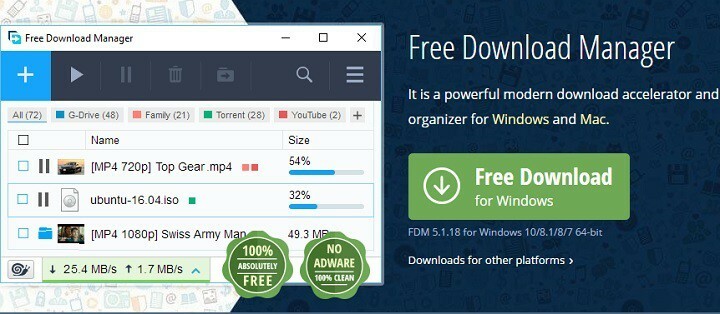Windows Migration Assistant koristi se za prijenos podataka na vaš Mac
- Windows Migration Assistant alat je koji vam pomaže kopirati neke podatke s vašeg osobnog računala na Mac.
- Homologna aplikacija za Mac već dolazi unaprijed instalirana na uređaju, ali također ćete morati instalirati softver na svoje računalo.
- Da bi prijenos funkcionirao, dva računala moraju biti spojena na istu mrežu.
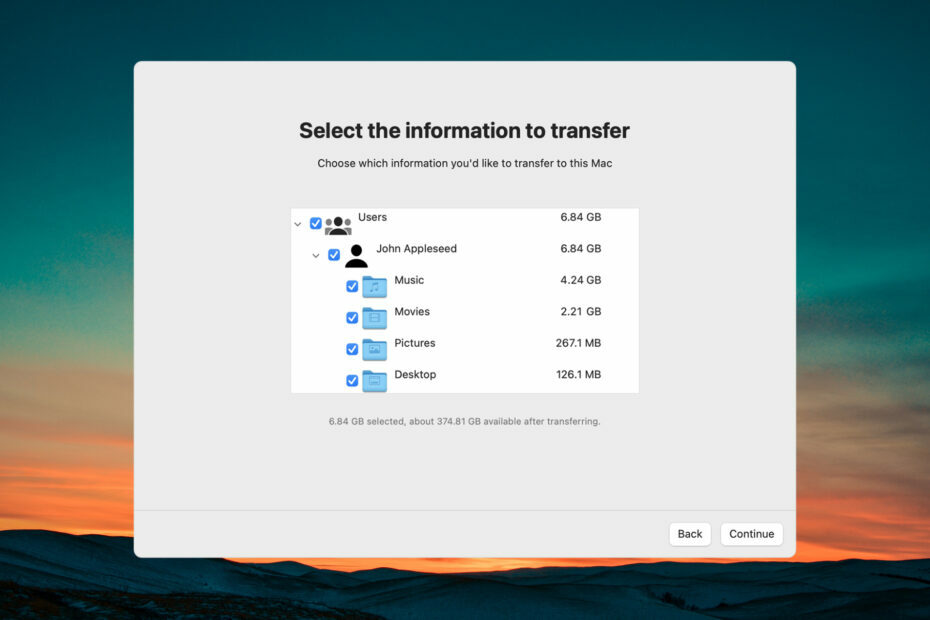
xINSTALIRAJTE KLIKOM NA PREUZMI DATOTEKU
Ovaj softver će popraviti uobičajene računalne pogreške, zaštititi vas od gubitka datoteka, zlonamjernog softvera, kvara hardvera i optimizirati vaše računalo za maksimalne performanse. Riješite probleme s računalom i uklonite viruse sada u 3 jednostavna koraka:
- Preuzmite Restoro PC Repair Tool koji dolazi s patentiranim tehnologijama (dostupan patent ovdje).
- Klik Započni skeniranje kako biste pronašli probleme sa sustavom Windows koji bi mogli uzrokovati probleme na računalu.
- Klik Popravi sve za rješavanje problema koji utječu na sigurnost i performanse vašeg računala.
- Restoro je preuzeo 0 čitatelja ovog mjeseca.
Windows Migration Assistant je alat koji je razvio Apple za prenijeti sav sadržaj Windows računala na Mac. U ovom članku ćemo vam pokazati kako preuzeti Windows Migration Assistant i koristiti ga na vašem Macu.
Što je Windows Migration Assistant i čemu služi?
Kao što je gore spomenuto, Windows Migration Assistant je Appleov softver koji obično dolazi predinstaliran na vašem Macu kako bi vam pomogao u migriranju podataka s vašeg osobnog računala na vaš macOS uređaj.
Međutim, za prijenos datoteka također ćete morati preuzeti i instalirati aplikaciju na svoje računalo.
Sustavi Windows i macOS vrlo su različiti operativni sustavi, pa evo što vam Windows Migration Assistant može pomoći da premjestite:
- Prenosi e-poštu, kontakte i postavke e-pošte iz programa Outlook i Windows Mail u aplikaciju Mail na Macu.
- Premješta obveze i podsjetnike s vašeg Windows računala u aplikaciju Kalendar i podsjetnici (zahtijeva migraciju na Mac s macOS Ventura) na Macu.
- Prenosi glazbu, podcaste, audio knjige, filmove i TV emisije u njihove odgovarajuće aplikacije na Macu.
- Uvozi sve knjižne oznake i početne stranice iz bilo kojeg vašeg preglednika u Safari.
- Prevodi slike radne površine, jezik i postavke lokacije u Postavke sustava ili Postavke sustava (ako Mac koristi macOS Ventura, poznate Wi-Fi mreže će također biti premještene).
- Prenosi sve dokumente i druge datoteke iz vašeg matičnog imenika.
- Kopira sve nesistemske datoteke sa sustava i drugih pogona na Dijeljena mapa tvojih početna mapa.
Dakle, Windows Migration Assistant prenosit će, kopirati ili uvoziti samo podatke i postavke, a ne cijele aplikacije.
Kako mogu preuzeti Windows Migration Assistant?
- Pokrenite preglednik po svom izboru na računalu i idite na službena stranica za preuzimanje za Windows Migration Assistant.
- Pomaknite se prema dolje i kliknite vezu koja odgovara verziji Windows Migration Assistant za vaš OS.
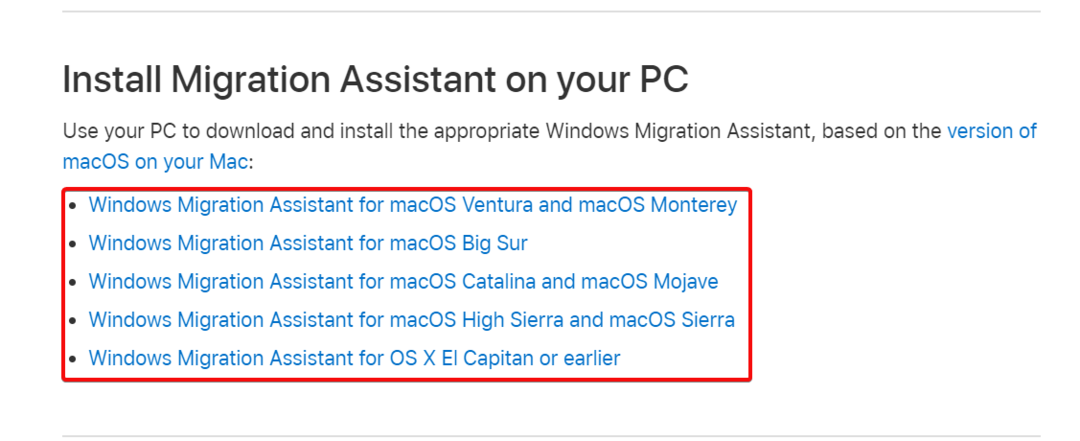
- Udari preuzimanje datoteka gumb za preuzimanje Windows Migration Assistant.
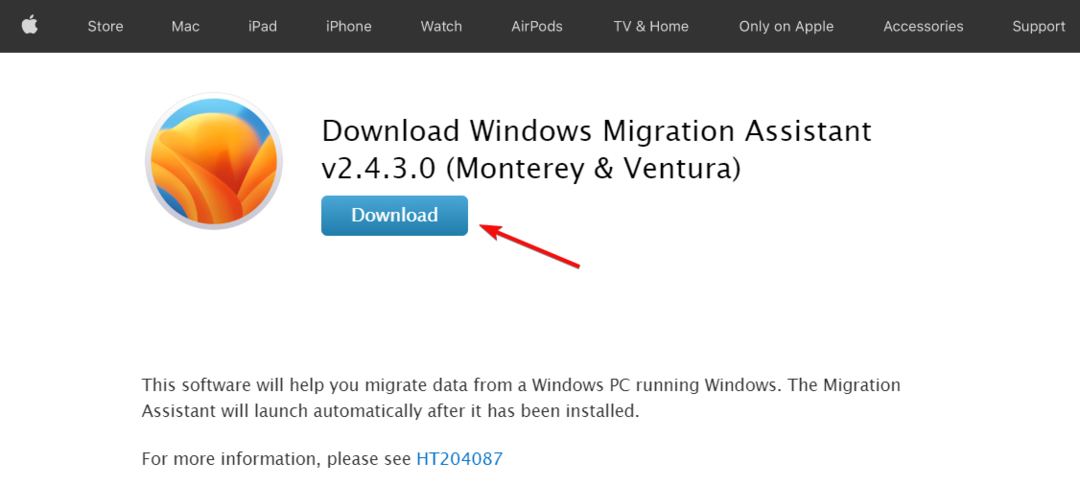
- Dvaput kliknite izvršnu datoteku i pritisnite Sljedeći gumb za instaliranje aplikacije.
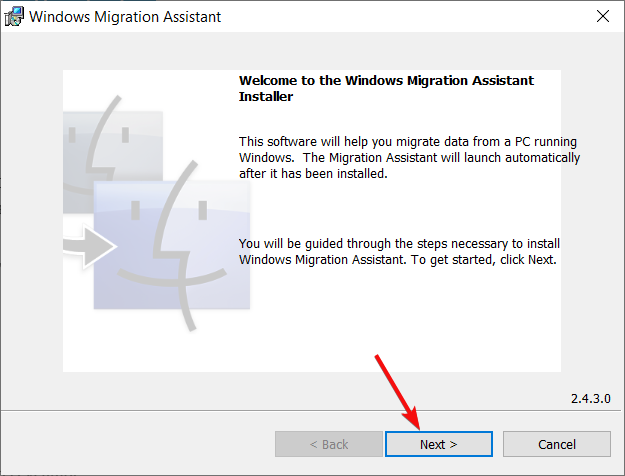
- Slijedite postupke na zaslonu da instalirate Windows Migration Assistant i pritisnite Završi na kraju.
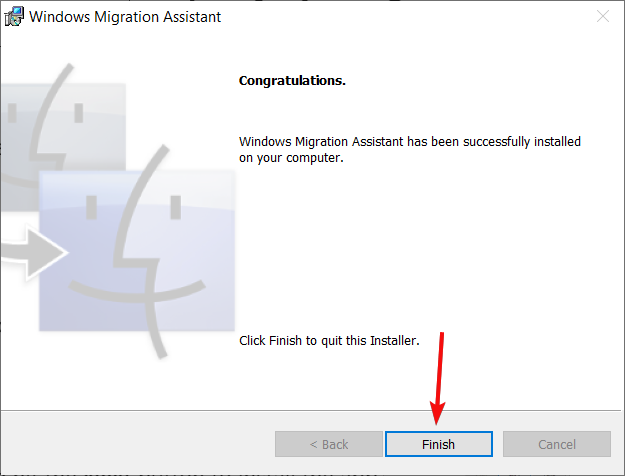
Kako mogu koristiti Windows Migration Assistant?
- Možda ćete primiti upozorenje da zatvorite neke aplikacije potrebne za prijenos podataka. Nakon što se pridržavate, pritisnite Nastaviti dugme.
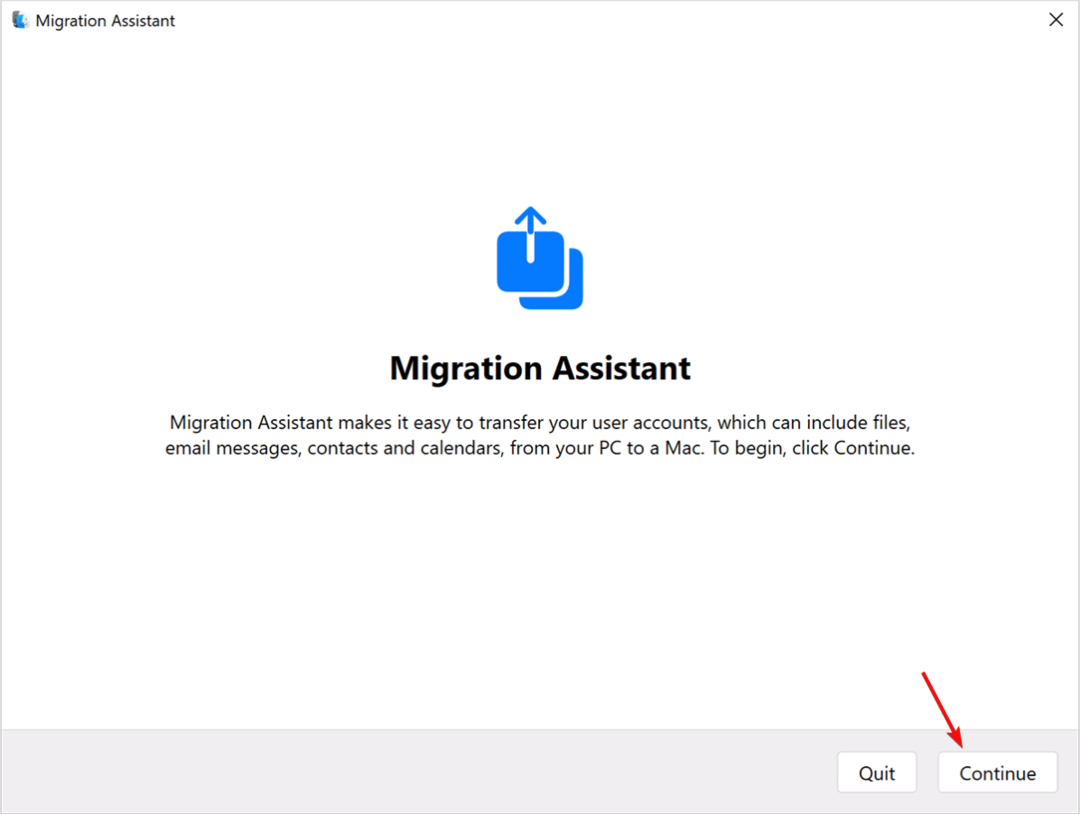
- Aplikacija će otkriti i upozoriti vas na posebne uvjete na vašem sustavu, a vi ćete morati ispuniti ove zahtjeve kako slijedi:
- Računalo je postavljeno za automatsko ažuriranje sustava Windows
- Vatrozid sprječava vaš Mac da se poveže s vašim računalom
- Vaše prijenosno računalo radi na bateriju
- Zatim ćete biti upitani želite li dati dopuštenja aplikaciji za slanje podataka o korištenju aplikacije Appleu i to nije potrebno prihvatiti.
- Aplikacija će sada tražiti vaš Mac i morat ćete obratiti pažnju na njega.
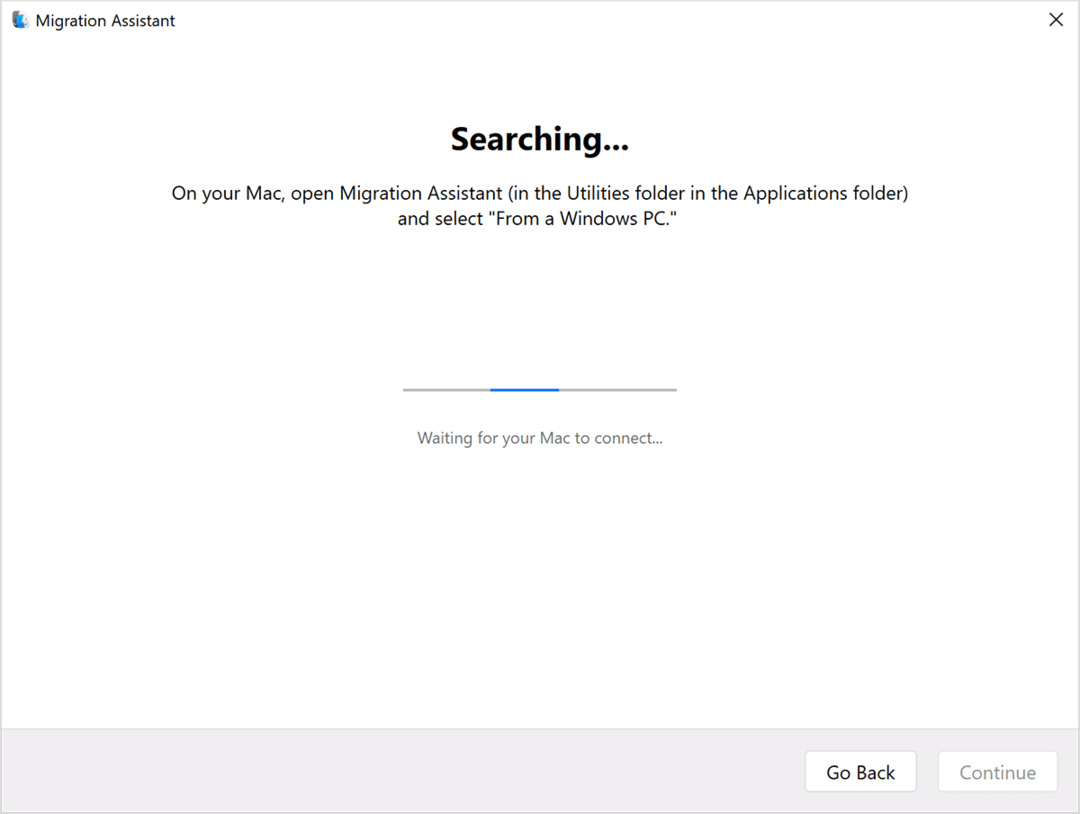
- Pokrenite Migration Assistant na vašem Macu. Naći ćete ga u Komunalije tvoja mapa Prijave mapa.
- Slijedite upute na zaslonu i kada budete upitani kako želite prenijeti svoje podatke, odaberite S računala sa sustavom Windows opciju i kliknite Nastaviti.
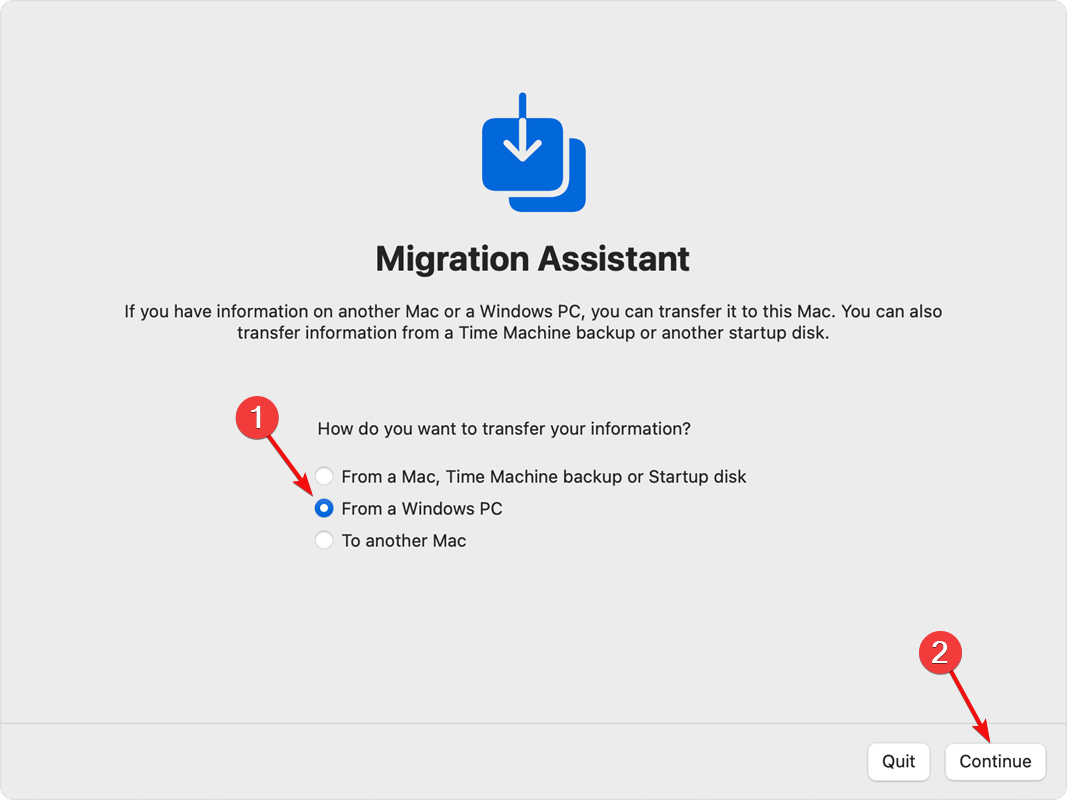
- Odaberite svoje računalo i kliknite na Nastaviti.
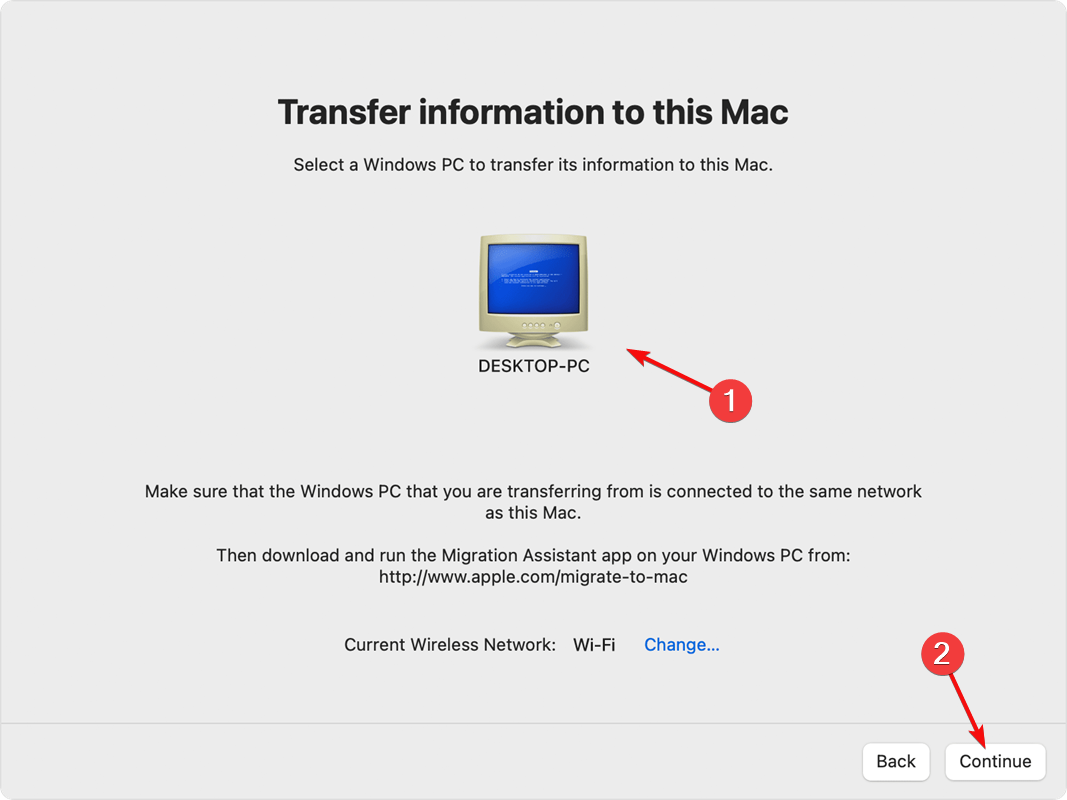
- Sada ćete dobiti šifru koju ćete morati unijeti na oba računala.
- Na kraju, vaše računalo će biti skenirano, a vi ćete moći odabrati koje podatke želite prenijeti i pogoditi Nastaviti izvršiti radnju.
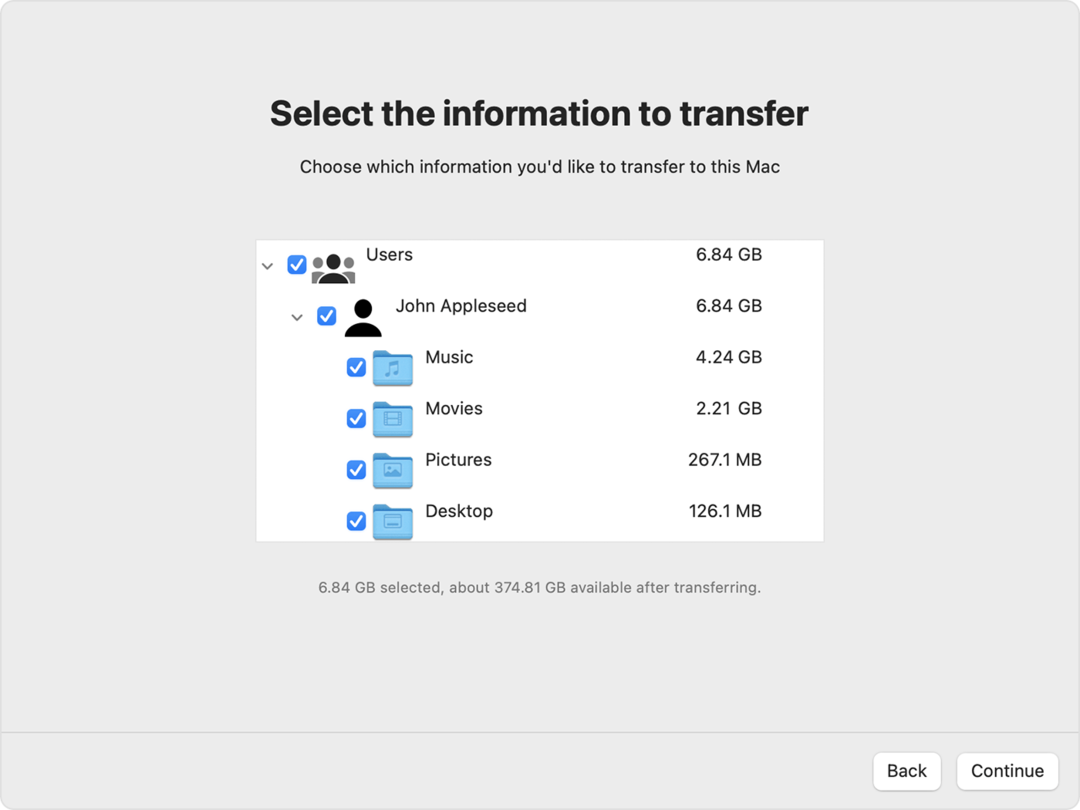
- Postupak će trajati od nekoliko minuta do nekoliko sati, ovisno o broju i kapacitetu vaših datoteka.
Naravno, dva računala moraju biti spojena na istu žičanu ili bežičnu mrežu ili izravno povezana kabelom.
Nadamo se da je naš članak pružio dovoljno informacija za preuzimanje i korištenje Windows Migration Assistant.
Možda bi vas također zanimalo čitanje našeg vodiča o kako prenijeti svoje Windows postavke na novo računalo sigurno.
Ako imate pitanja ili prijedloga, slobodno upotrijebite odjeljak s komentarima u nastavku.
Još uvijek imate problema? Popravite ih ovim alatom:
SPONZORIRANO
Ako gornji savjeti nisu riješili vaš problem, vaše računalo može imati dublje probleme sa sustavom Windows. Preporučujemo preuzimajući ovaj alat za popravak računala (ocijenjeno Sjajno na TrustPilot.com) kako biste im se jednostavno obratili. Nakon instalacije jednostavno kliknite Započni skeniranje i zatim pritisnite na Popravi sve.